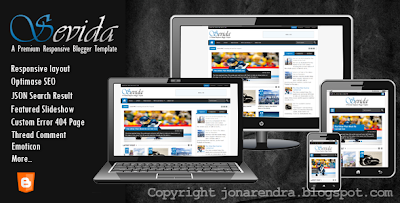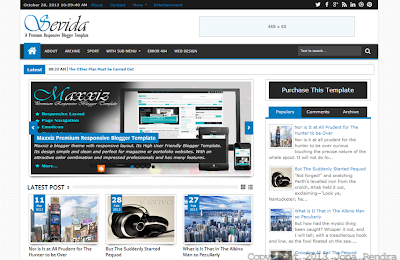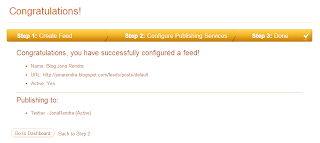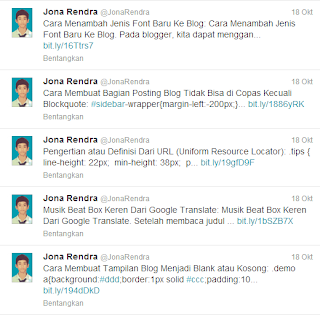Google Drive, Media Penyimpanan Milik Google, Sejak kemunculannya pada 24 April 2012,
Google Drive merupakan ekstensi dari
Google Docs. Google Drive sendiri memberikan layanan penyimpanan Free 5GB dan masih dapat di tambahkan jika anda menggunakan versi berbayar. Fitur unggulan dari Google Drive ini yaitu sinkronisasi data melalu folder khusus di dalam desktop yang disebut dengan Desktop syn cleants.
 Menggunakan Google Drive
Menggunakan Google DriveUntuk menggunakan Google Drive terlebih dahulu kamu harus memiliki
Akun Google seperti Gmail dan login ke laman
Google Drive. Cukup mudah bukan, jika sudah login di Google Driver, kamu akan di suguhkan oleh beberapa fitur yang dapat kamu manfaatkan.

Jika anda ingin membuat dokumen kamu klik saja tombol buat yang ada di sebelah kiri atas (dibawah tulisan Drive) akan muncul beberapa pilihan dokumen yang bisa anda buat langsung via online yang di antaranya:
1. Folder
2. Dokumen ( Word)
3. Presentasi (power point)
4. Spreadsheet (exel)
5. Formulir
6. Gambar
Di Google Drive memungkinkan anda untuk menyimpan file semua format, seperti Gambar, Video, Word, Exel, File PDF dll. untuk mengguh file dari computer kamu ke Google Drive, cukup mengklik tombol unggah yang berada tepat di samping kanan tombol “Buat”. Kamu dapat mengunggah berdasarkan dua kategori, yaitu File atau Folder.

File yang sudah kamu unggah di Google Drive, dapat anda buka langsung disan, dengan cara klik tombol pratinjau, atau klik kanan file yang akan kamu buka lalu arahkan mouse anda ke “Buka dengan” dan pilih buka dengan “Google Drive” atau “Google Docs”. Jika kamu membuka file Word misalnya, dengan menggunakan Google Docs, maka kamu dapat mengeditnya secara langsung di Google Dock. Selain itu, kamu juga dapat membuat folder sendiri sebagai tempat untuk menyimpan fil kamu dan kamu juga dapat menampilkan secara urut file-file kamu berdasarkan yang anda inginkan dengan cara mengklik “Sortir” di Google Drive.
Fitur Lain Dari Google DriveSelain berfungsi sebagai media penyimpanan data secara online, Google Drive juga dapat menampilkan Document Word, Exel dan PDF di posting blog kamu, Caranya:

Buka File Word/Exel/PDF dengan Google Drive, Selanjutnya

Pilih “File” kemudian klik “sematkan tautan” copy scriptx dan buat posting baru di blog anda, pastekan script tersebut di “HTML”. Publikasikan dan lihat hasilnya, Document Word/Exel/PDF akan otomatis tampil di postingan kamu.
Selain fungsi da atas , Google Drive juga memungkinkan kamu untuk membagikan langsung Document kamu dengan cara share artikel.

Kamu dapat membagikan Document kamu ke email teman, melalui Google+, Akun Facebook dan Twitter teman kamu. Sebenarnya masih banyak lagi fungsi-fungsi lain dari Google Drive yang dapat anda manfaatkan, Jika anda tertarik Bergabunglah di Google Drive.